wps怎么锁定表格不让别人修改 WPS表格怎么设置密码保护
更新时间:2024-07-02 10:55:42作者:xtliu
在日常工作中,我们经常会使用WPS表格来处理各种数据和表格,但有时候我们希望保护自己的工作不被他人修改或查看,在使用WPS表格时,我们可以通过设置密码来保护表格的内容,防止他人对表格进行修改或查看。接下来我们将介绍如何在WPS表格中设置密码保护,确保我们的工作安全可靠。
操作方法:
1.第一步:打开WPS表格,如下图所示。
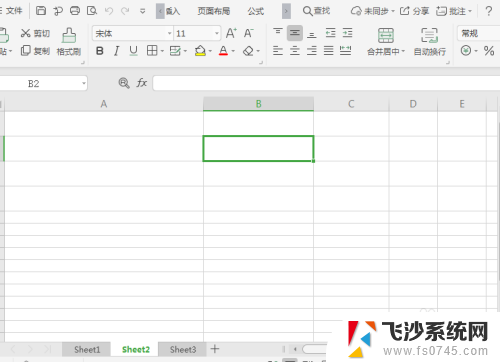
2.第二步:点击“审阅”,如下图所示。
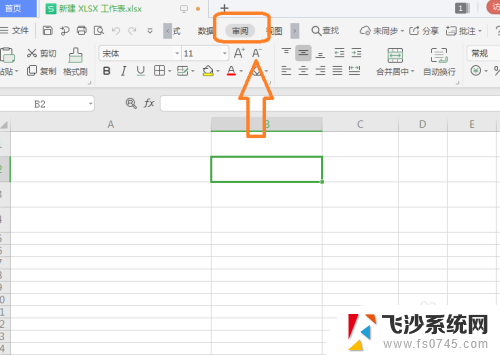
3.第三步:点击“保护工作表”,如下图所示。
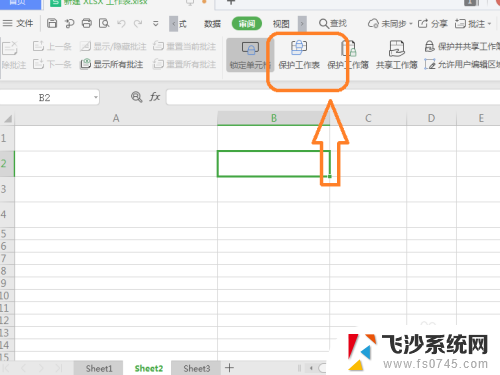
4.第四步:输入一个密码,点击“确定”。如下图所示。
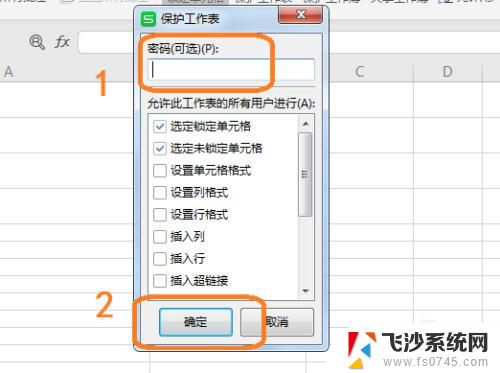
5.第五步:再次输入密码,然后点击“确定”。如下图所示。
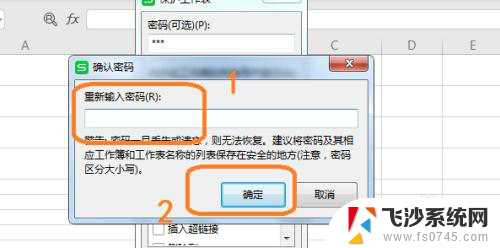
以上就是关于如何锁定wps表格,防止他人进行修改的全部内容,如果您遇到相同的情况,可以按照本文提供的方法来解决。
wps怎么锁定表格不让别人修改 WPS表格怎么设置密码保护相关教程
-
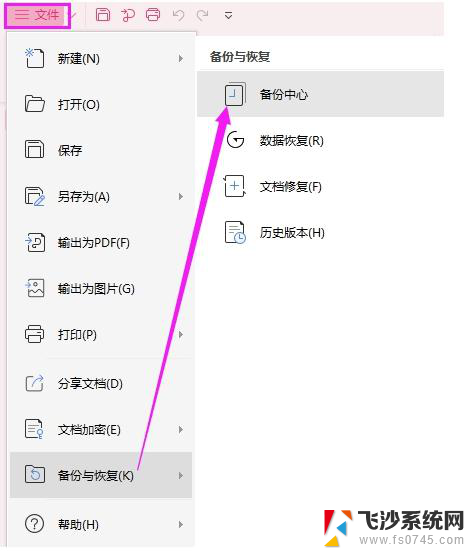 wps受保护表格密码 wps受保护表格密码设置步骤
wps受保护表格密码 wps受保护表格密码设置步骤2024-05-01
-
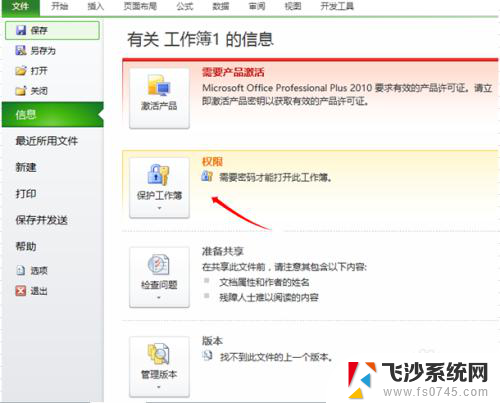 excel表格怎么加密码保护 EXCEL如何设置密码保护表格
excel表格怎么加密码保护 EXCEL如何设置密码保护表格2024-01-30
-
 wps表格忘记密码怎么解锁 WPS表格密码忘记了怎么办
wps表格忘记密码怎么解锁 WPS表格密码忘记了怎么办2024-04-08
-
 wps没有表格修改工具么 wps表格怎么修改表格工具
wps没有表格修改工具么 wps表格怎么修改表格工具2024-03-13
- wps怎么修改表格类型 wps表格如何修改表格类型
- wps多个表格怎么锁定 wps多个表格如何批量锁定
- wps表格开头怎么固定 wps表格开头怎么锁定
- excel表格设置了密码怎么取消 Excel表格设置密码后如何取消密码保护
- wps如何消除表格密码 wps表格如何解锁密码
- wps修改表格生成图标表 wps修改表格生成图标表步骤
- 电脑如何硬盘分区合并 电脑硬盘分区合并注意事项
- 连接网络但是无法上网咋回事 电脑显示网络连接成功但无法上网
- 苹果笔记本装windows后如何切换 苹果笔记本装了双系统怎么切换到Windows
- 电脑输入法找不到 电脑输入法图标不见了如何处理
- 怎么卸载不用的软件 电脑上多余软件的删除方法
- 微信语音没声音麦克风也打开了 微信语音播放没有声音怎么办
电脑教程推荐
- 1 如何屏蔽edge浏览器 Windows 10 如何禁用Microsoft Edge
- 2 如何调整微信声音大小 怎样调节微信提示音大小
- 3 怎样让笔记本风扇声音变小 如何减少笔记本风扇的噪音
- 4 word中的箭头符号怎么打 在Word中怎么输入箭头图标
- 5 笔记本电脑调节亮度不起作用了怎么回事? 笔记本电脑键盘亮度调节键失灵
- 6 笔记本关掉触摸板快捷键 笔记本触摸板关闭方法
- 7 word文档选项打勾方框怎么添加 Word中怎样插入一个可勾选的方框
- 8 宽带已经连接上但是无法上网 电脑显示网络连接成功但无法上网怎么解决
- 9 iphone怎么用数据线传输文件到电脑 iPhone 数据线 如何传输文件
- 10 电脑蓝屏0*000000f4 电脑蓝屏代码0X000000f4解决方法